Zalo Web (chat.zalo.me) có giao diện tương tự Zalo PC, nên người dùng có thể đăng nhập zalo, gọi video, chia sẻ hay gửi dữ liệu trên Zalo ngay trên trình duyệt web, hỗ trợ chúng ta liên lạc nhanh với bất cứ ai.
Zalo web rất dễ thiết lập trên PC, thậm chí trên cả trình duyệt web của thiết bị di động. Như đã noi ở trên, Zalo web là bản sao của ứng dụng Zalo quen thuộc. Điều duy nhất bạn cần lưu ý khi sử dụng Zalo web là cần đặt điện thoại gần PC để có thể sử dụng những tính năng của Zalo.
Bài viết dưới đây của Quản trị mạng sẽ hướng dẫn bạn đọc cách dùng bản Zalo nền web.
2 cách đăng nhập Zalo Web
Cách 1. Đăng nhập Zalo Web bằng mã QR
Bước 1.1: Mở trang chat.zalo.me để vào giao diện đăng nhập tài khoản Zalo trên máy tính.
Bước 1.2: Chọn VỚI MÃ QR để nhận mã QR đăng nhập
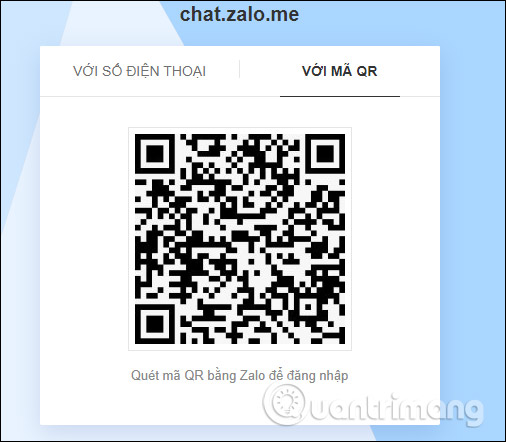
Bước 1.3: Mở app Zalo trên điện thoại
Bước 1.4: Nhấp vào biểu tượng mã QR ở góc trên bên phải của Zalo trên điện thoại
Bước 1.5: Đưa camera sau của điện thoại lên trước màn hình máy tính, căn cho khung vuông trên điện thoại vừa với mã QR để quét mã
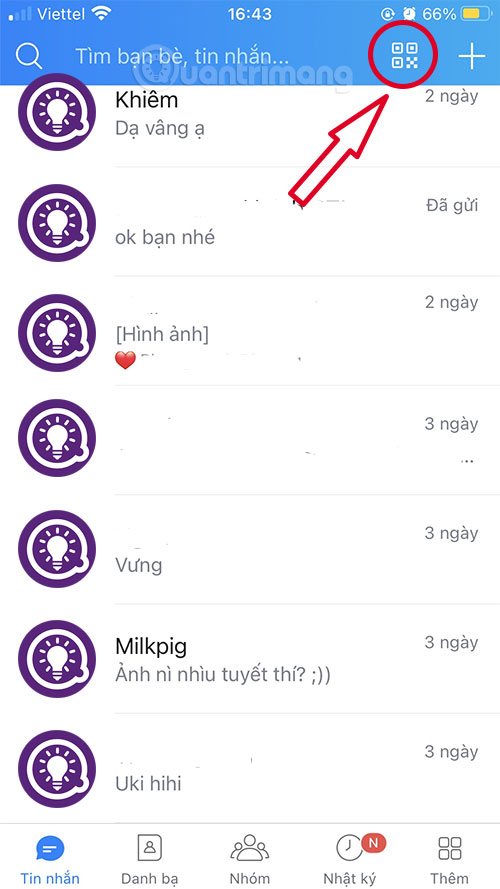
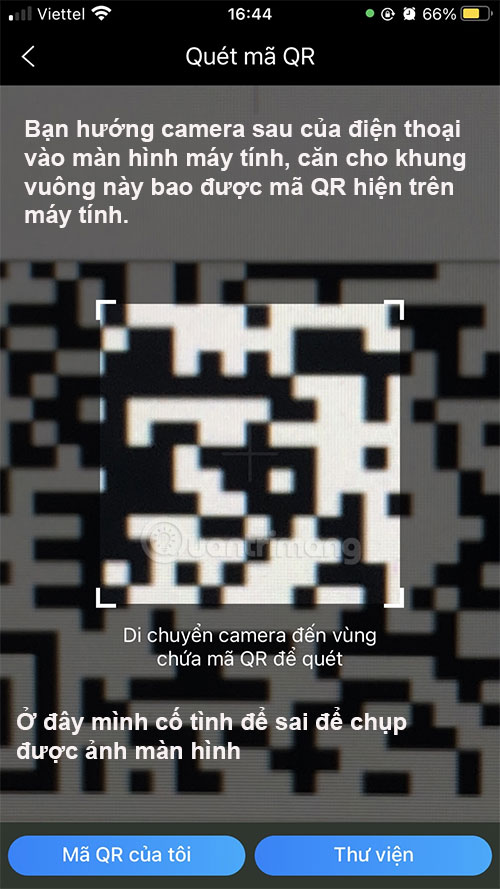
Bước 1.6: Phê duyệt đăng nhập trên điện thoại.
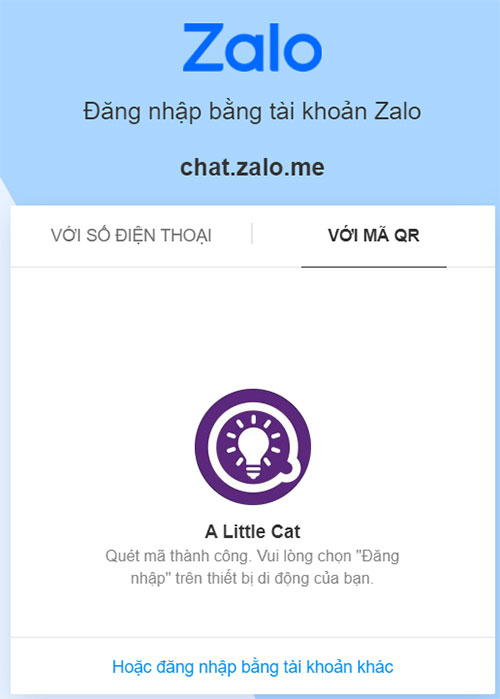
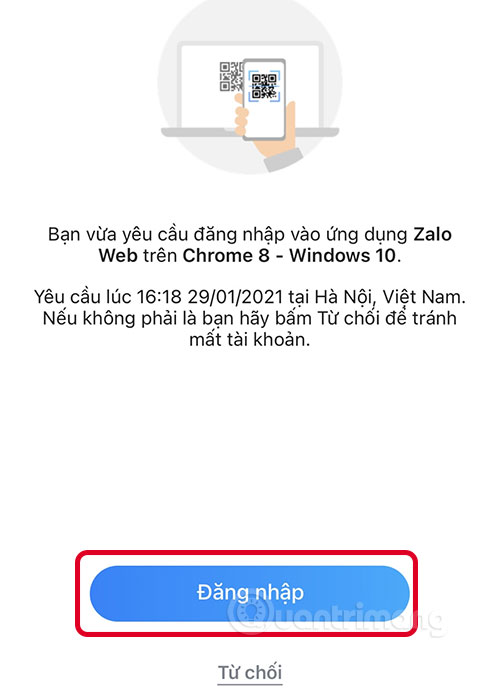
Bước 1.7: Bạn đã đăng nhập thành công Zalo Web trên PC rồi, trải nghiệm thôi.
Cách 2: Đăng nhập Zalo Web bằng số điện thoại
Bước 2.1: Mở link Zalo Web trên trình duyệt: chat.zalo.me
Bước 2.2: Chọn 1 tùy chọn đăng nhập tài khoản Zalo:
- Nếu đăng nhập Zalo trên máy tính bằng mật khẩu bạn nhập số điện thoại, nhập mật khẩu và nhấn Đăng nhập với mật khẩu.
- Nếu không dùng mật khẩu, bạn nhập số điện thoại rồi nhấn Gửi yêu cầu đăng nhập. Khi đó một yêu cầu đăng nhập được gửi về ứng dụng Zalo của bạn để xác nhận đăng nhập.
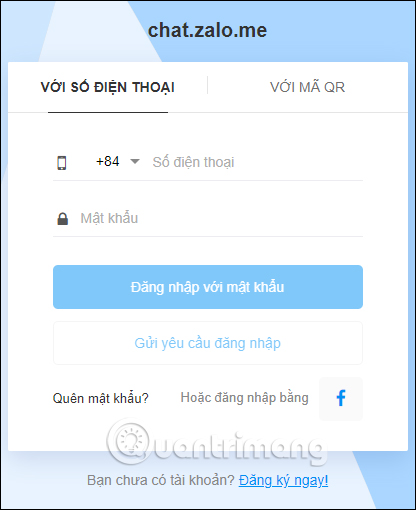
Lưu ý: Ngoài ra nếu bạn chưa có tài khoản thì có thể tạo tài khoản Zalo trên máy tính cũng được, bằng cách nhấn vào Đăng ký ngay ở bên dưới.
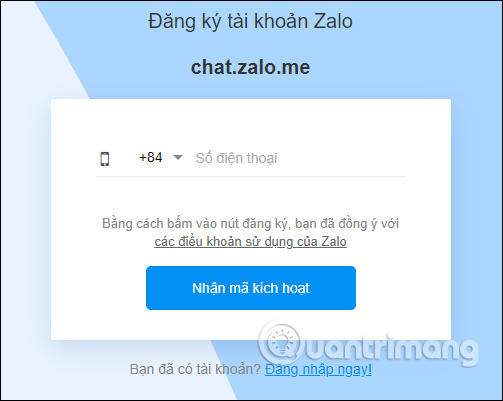
Bước 2.3:
Với những thiết bị lần đầu tiên đăng nhập tài khoản, chúng ta cần trả lời những người mà bạn đã liên lạc trước đó rồi nhấn Trả lời bên dưới.
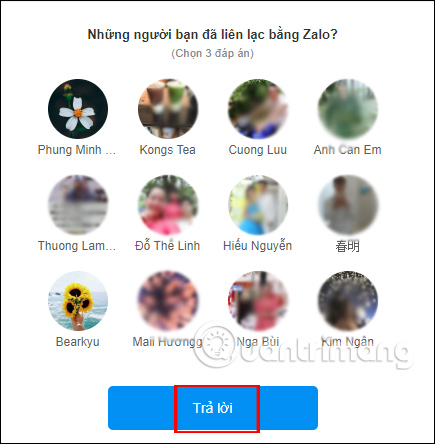
Bước 2.4:
Kết quả chúng ta đã truy cập được vào giao diện Zalo trên nền web. Để nhận ngay những tin nhắn mới đến bạn có thể dùng chế độ bật thông báo ở pop-up mà Zalo hỏi bạn như hình dưới đây.
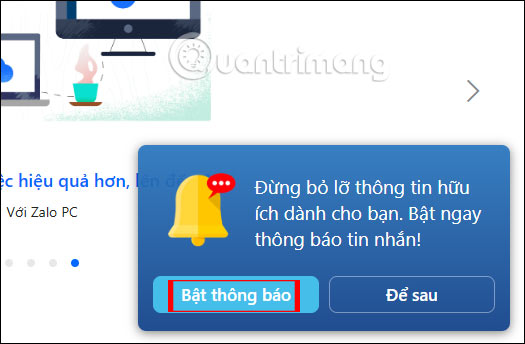
Cách vào Zalo web trên điện thoại
Để vào được Zalo web trên điện thoại bạn thao tác như sau:
Bước 1: Mở trình duyệt web > truy cập website Quantrimang.com hoặc trang web bất kì
Bước 2:
Trên iPhone: Với Chrome bạn nhấp vào dấu ... góc dưới bên phải. Chỉ dùng được Chrome thôi nhé, Safari không vào được nữa rồi.
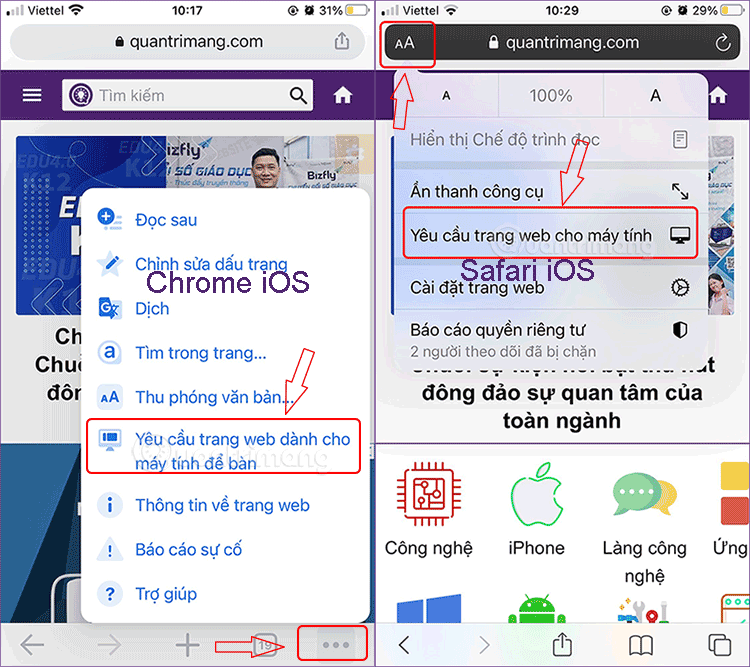
Trên Android: bạn nhấp vào ⋮ ở góc trên bên phải.
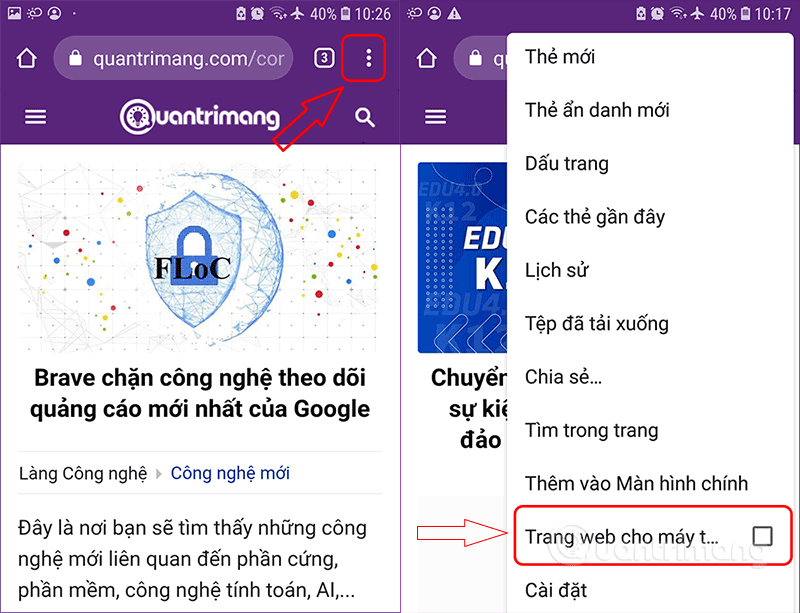
Bước 3: Vuốt xuống dưới 1 xíu và chọn Yêu cầu trang web cho máy tính.
Bước 4: Nhập tay chat.zalo.me vào thanh địa chỉ của cửa sổ đang thao tác ở bước 3
Bước 5: Nếu màn hình hiện ảnh đại diện của tài khoản > bạn chọn Hoặc đăng nhập bằng tài khoản khác ở cuối màn hình.
Bước 6: Chọn đăng nhập bằng mật khẩu hoặc mã QR và làm tiếp theo các bước đăng nhập như bên dưới.

Hướng dẫn sử dụng Zalo Web
Giao diện Zalo nền web rất quen thuộc. Thanh màu xanh bên trái ngoài cùng là các biểu tượng mục nội dung khác nhau. Tiếp đến là danh sách các hội thoại chat. Ở chính giữa là nội dung trò chuyện Zalo.
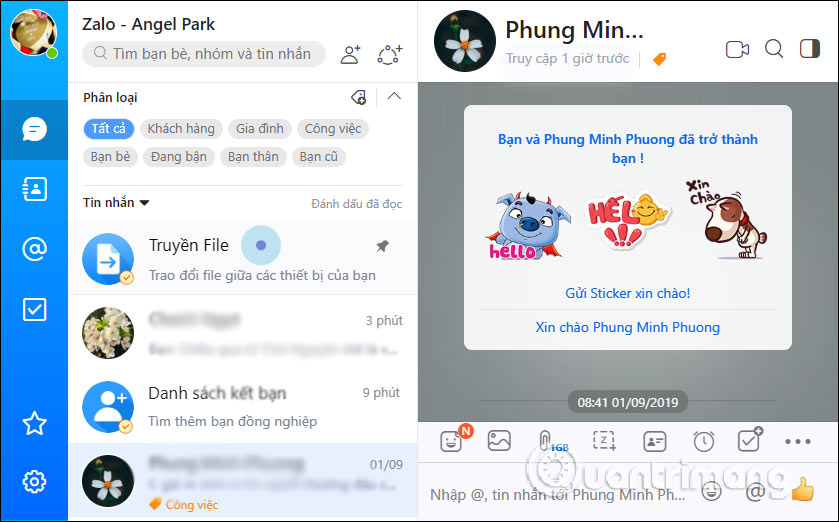
Khi chúng ta click vào biểu tượng như hình dưới thì hiển thị thêm thông tin cuộc trò chuyện với một vài tùy chọn khác nhau. Nhấn lại vào biểu tượng này để đóng cột giao diện.
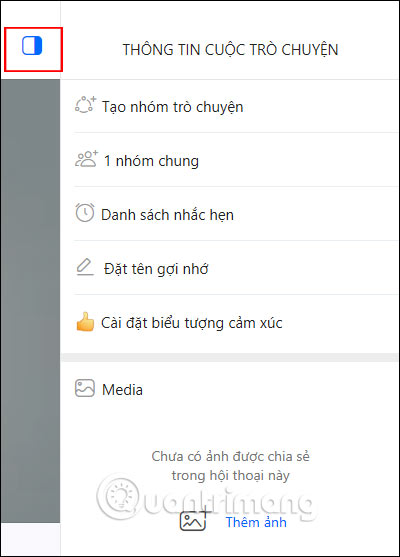
Trong giao diện chat có các biểu tượng gửi file trên Zalo, nhắc lịch hẹn, gửi danh bạ trên Zalo, hay tính năng mới đây nhất giao việc trên Zalo.
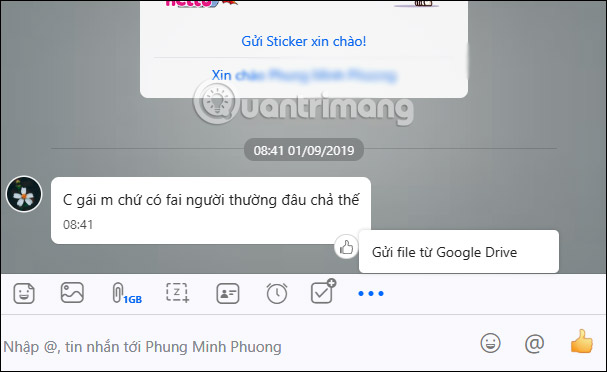
Để thêm bạn bè chat trên Zalo chúng ta nhấn vào biểu tượng thêm bạn bè và sau đó hiển thị giao diện nhập số điện thoại. Bạn cần nhập số điện thoại của tài khoản Zalo muốn kết bạn. Sau đó nhấn vào chữ Kết bạn.
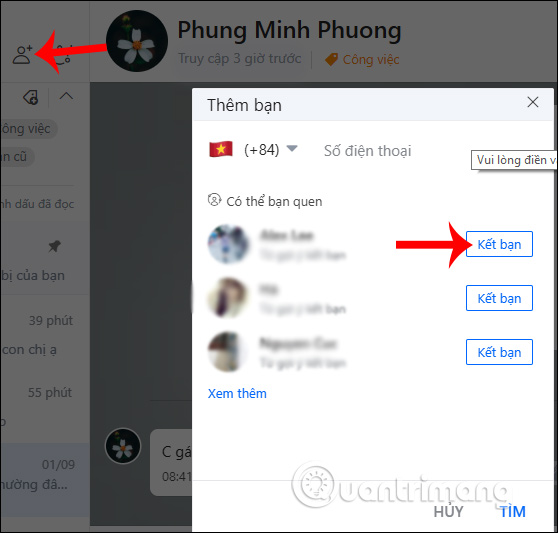
Để tạo nhóm chat trên Zalo chúng ta nhấn vào biểu tượng tạo nhóm rồi chọn các thành viên có trong danh sách bạn bè để tạo.
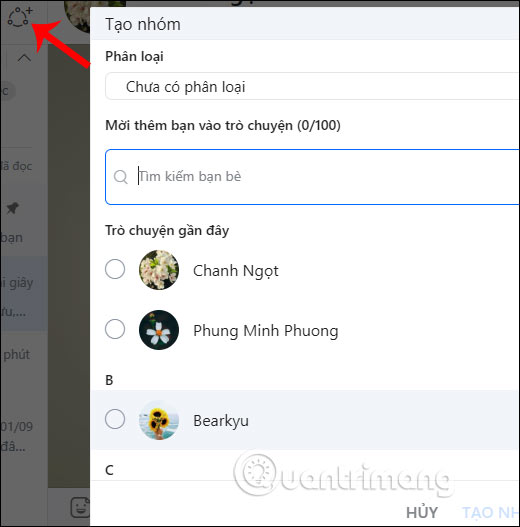
Để gọi video trên Zalo nền web chúng ta cũng nhấn vào biểu tượng video như dưới đây.
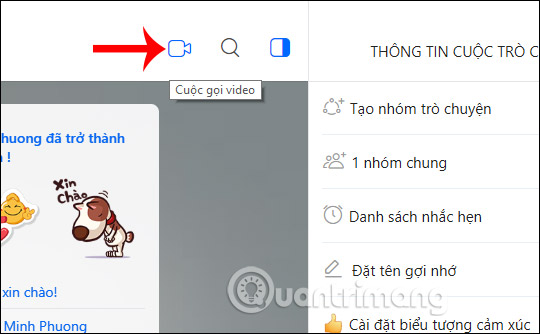
Muốn thay đổi cài đặt chúng ta nhấn vào biểu tượng bánh răng cưa rồi chọn Cài đặt.

Hiển thị giao diện để người dùng thay đổi lại một số cài đặt tài khoản và những thiết lập khác cho Zalo.
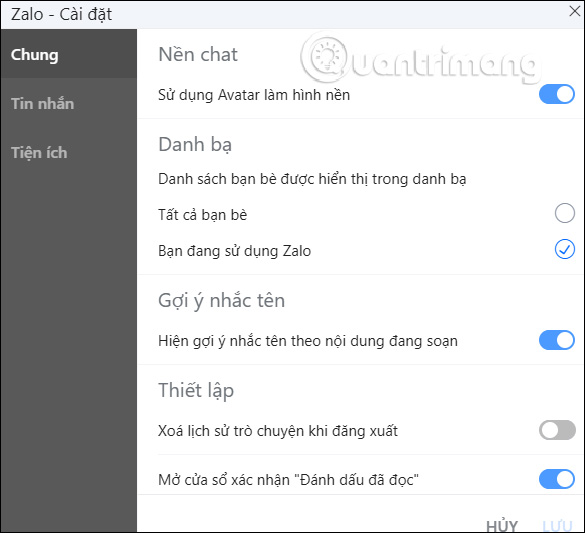
Về cơ bản thì phiên bản thì ứng dụng gọi video Zalo nền web không có gì khác so với bản Zalo cài đặt trên máy tính. Mọi thao tác thực hiện, thiết lập, cài đặt hay những tùy chọn khi chat người dùng thực hiện tương tự như ở phiên bản Zalo cài trên máy tính.
Lưu ý rằng, bạn không thể mong đợi phiên bản web của Zalo hoạt động giống như ứng dụng Zalo dành cho thiết bị di động. Zalo web sẽ khác với ứng dụng Zalo trên smartphone. Chúng có thể không hoạt động như bạn mong đợi, nhưng vẫn rất đáng để thử và đối với những người sử dụng PC nhiều hơn điện thoại di động thì Zalo web rất hữu ích.
Chúc các bạn thực hiện thành công!
 Công nghệ
Công nghệ  AI
AI  Windows
Windows  iPhone
iPhone  Android
Android  Học IT
Học IT  Download
Download  Tiện ích
Tiện ích  Khoa học
Khoa học  Game
Game  Làng CN
Làng CN  Ứng dụng
Ứng dụng 


















 Linux
Linux  Đồng hồ thông minh
Đồng hồ thông minh  macOS
macOS  Chụp ảnh - Quay phim
Chụp ảnh - Quay phim  Thủ thuật SEO
Thủ thuật SEO  Phần cứng
Phần cứng  Kiến thức cơ bản
Kiến thức cơ bản  Lập trình
Lập trình  Dịch vụ công trực tuyến
Dịch vụ công trực tuyến  Dịch vụ nhà mạng
Dịch vụ nhà mạng  Quiz công nghệ
Quiz công nghệ  Microsoft Word 2016
Microsoft Word 2016  Microsoft Word 2013
Microsoft Word 2013  Microsoft Word 2007
Microsoft Word 2007  Microsoft Excel 2019
Microsoft Excel 2019  Microsoft Excel 2016
Microsoft Excel 2016  Microsoft PowerPoint 2019
Microsoft PowerPoint 2019  Google Sheets
Google Sheets  Học Photoshop
Học Photoshop  Lập trình Scratch
Lập trình Scratch  Bootstrap
Bootstrap  Năng suất
Năng suất  Game - Trò chơi
Game - Trò chơi  Hệ thống
Hệ thống  Thiết kế & Đồ họa
Thiết kế & Đồ họa  Internet
Internet  Bảo mật, Antivirus
Bảo mật, Antivirus  Doanh nghiệp
Doanh nghiệp  Ảnh & Video
Ảnh & Video  Giải trí & Âm nhạc
Giải trí & Âm nhạc  Mạng xã hội
Mạng xã hội  Lập trình
Lập trình  Giáo dục - Học tập
Giáo dục - Học tập  Lối sống
Lối sống  Tài chính & Mua sắm
Tài chính & Mua sắm  AI Trí tuệ nhân tạo
AI Trí tuệ nhân tạo  ChatGPT
ChatGPT  Gemini
Gemini  Điện máy
Điện máy  Tivi
Tivi  Tủ lạnh
Tủ lạnh  Điều hòa
Điều hòa  Máy giặt
Máy giặt  Cuộc sống
Cuộc sống  TOP
TOP  Kỹ năng
Kỹ năng  Món ngon mỗi ngày
Món ngon mỗi ngày  Nuôi dạy con
Nuôi dạy con  Mẹo vặt
Mẹo vặt  Phim ảnh, Truyện
Phim ảnh, Truyện  Làm đẹp
Làm đẹp  DIY - Handmade
DIY - Handmade  Du lịch
Du lịch  Quà tặng
Quà tặng  Giải trí
Giải trí  Là gì?
Là gì?  Nhà đẹp
Nhà đẹp  Giáng sinh - Noel
Giáng sinh - Noel  Hướng dẫn
Hướng dẫn  Ô tô, Xe máy
Ô tô, Xe máy  Tấn công mạng
Tấn công mạng  Chuyện công nghệ
Chuyện công nghệ  Công nghệ mới
Công nghệ mới  Trí tuệ Thiên tài
Trí tuệ Thiên tài